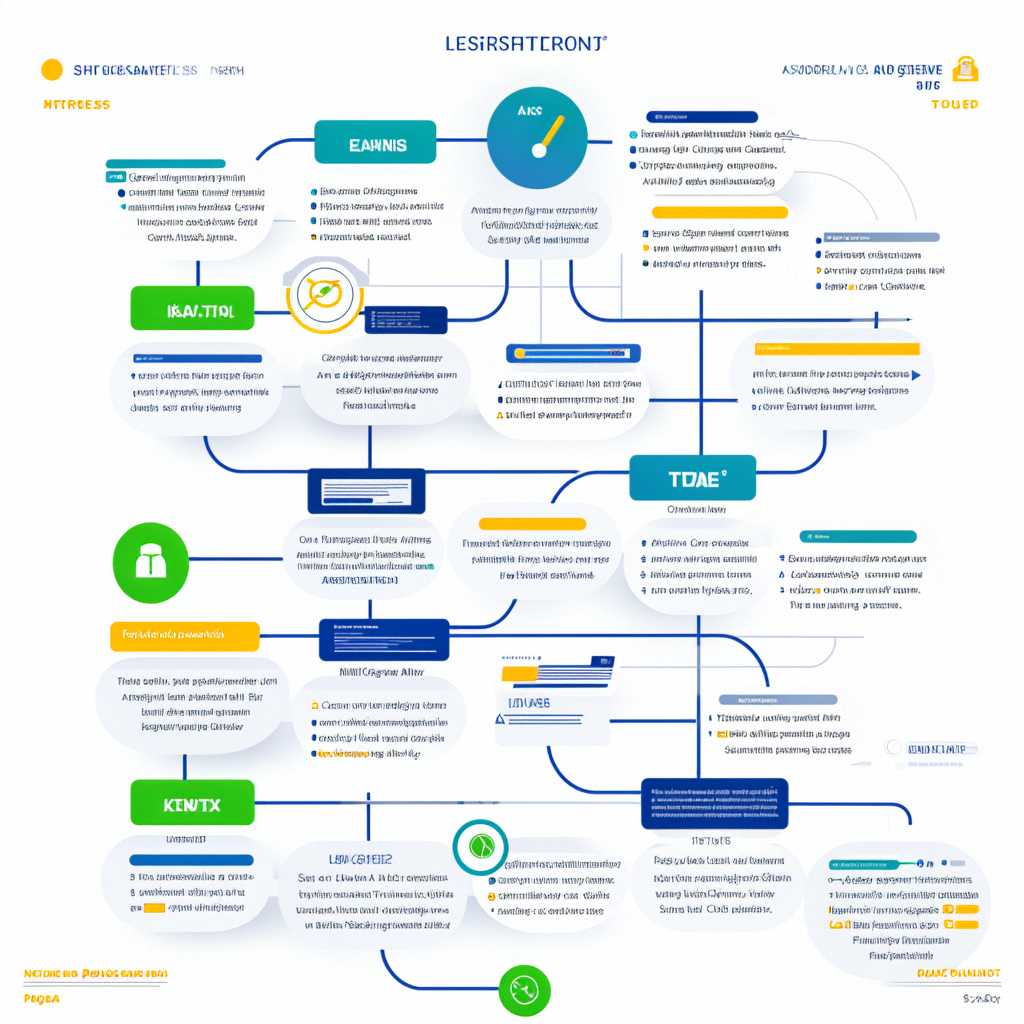目录
- 一、准备工作
- 二、检查系统版本
- 三、安装 Docker
- 1. 安装必要的依赖
- 2. 添加 Docker 的官方 GPG 密钥
- 3. 添加 Docker 的 APT 源
- 4. 更新 APT 包索引
- 5. 安装 Docker CE
- 6. 验证 Docker 是否安装成功
- 四、启动与测试 Docker
- 1. 启动 Docker 服务
- 2. 运行 Hello World 容器
- 五、设置 Docker 自动启动
- 1. 启用 Docker 服务
- 2. 检查服务状态
- 3. 启动 Docker 服务(如未运行)
- 4. 验证 Docker 是否正常运行
- 六、添加 Docker 用户组(可选)
- 七、常用 Docker 命令
- 八、卸载 Docker
- 总结
Docker 是一个开源的平台,可以让开发者打包应用及其依赖项为一个可移植的容器。本文将详细介绍如何在 Ubuntu 上安装 Docker,包括安装步骤、常见命令以及一些注意事项。
一、准备工作
在开始之前,请确保您的系统是最新的,并且已经安装了支持的 Ubuntu 版本(例如 Ubuntu 20.04 或 22.04)。可以使用以下命令来更新系统:
sudo apt update
sudo apt upgrade -y
二、检查系统版本
为了确认您的 Ubuntu 版本,您可以运行以下命令:
lsb_release -a
三、安装 Docker
1. 安装必要的依赖
在安装 Docker 之前,我们需要安装一些必要的依赖包。运行以下命令:
sudo apt install apt-transport-https ca-certificates curl software-properties-common
2. 添加 Docker 的官方 GPG 密钥
通过以下命令添加 Docker 的官方 GPG 密钥,以确保下载的软件包的完整性:
curl -fsSL https://download.docker.com/linux/ubuntu/gpg | sudo apt-key add -
3. 添加 Docker 的 APT 源
接下来,我们需要添加 Docker 的 APT 源到您的系统中:
sudo add-apt-repository "deb [arch=amd64] https://download.docker.com/linux/ubuntu $(lsb_release -cs) stable"
4. 更新 APT 包索引
添加源后,更新 APT 包索引:
sudo apt update
5. 安装 Docker CE
现在可以安装 Docker 社区版(Docker CE):
sudo apt install docker-ce
6. 验证 Docker 是否安装成功
安装完成后,您可以运行以下命令来验证 Docker 是否成功安装:
sudo systemctl status docker
如果 Docker 正在运行,您将看到类似以下的输出:
● docker.service - Docker Application Container EngineLoaded: loaded (/lib/systemd/system/docker.service; enabled; vendor preset: enabled)Active: active (running)
四、启动与测试 Docker
1. 启动 Docker 服务
如果 Docker 服务没有自动启动,可以手动启动它:
sudo systemctl start docker
2. 运行 Hello World 容器
您可以使用以下命令来测试 Docker 是否工作正常:
sudo docker run hello-world
如果一切正常,您应该会看到一条欢迎消息。
五、设置 Docker 自动启动
1. 启用 Docker 服务
您可以使用以下命令启用 Docker 服务,使其在系统启动时自动启动:
sudo systemctl enable docker
运行此命令后,Docker 服务将在每次系统重启时自动启动。
2. 检查服务状态
要确认 Docker 服务已设置为自动启动,可以运行以下命令:
sudo systemctl is-enabled docker
如果输出为 enabled,则表示 Docker 服务已成功配置为在启动时自动运行。
3. 启动 Docker 服务(如未运行)
如果 Docker 服务当前未运行,可以手动启动它:
sudo systemctl start docker
4. 验证 Docker 是否正常运行
您可以再次检查 Docker 的状态,确保其正在运行:
sudo systemctl status docker
六、添加 Docker 用户组(可选)
如果您希望普通用户也能运行 Docker 命令,而无需每次都使用 sudo,可以将该用户添加到 docker 用户组:
sudo usermod -aG docker $USER
添加后,需要注销并重新登录,或者重启系统,以便更改生效。
七、常用 Docker 命令
以下是一些常用的 Docker 命令,表格形式展示:
| 命令 | 描述 |
|---|---|
sudo docker ps | 列出当前运行的容器 |
sudo docker images | 列出本地存储的所有镜像 |
sudo docker run [image] | 使用指定镜像创建并运行一个新容器 |
sudo docker stop [container] | 停止运行中的容器 |
sudo docker rm [container] | 删除一个容器 |
sudo docker rmi [image] | 删除一个镜像 |
sudo docker exec -it [container] /bin/bash | 进入运行中的容器并打开 bash shell |
八、卸载 Docker
如果您想完全卸载 Docker,可以使用以下命令:
sudo apt remove docker-ce
sudo apt purge docker-ce
sudo rm -rf /var/lib/docker
在 Ubuntu 上安装 Docker 后,您可以设置 Docker 服务在系统启动时自动启动,并将其添加到系统守护进程中。以下是如何实现这一点的步骤。
总结
通过以上步骤,您已成功在 Ubuntu 上安装 Docker,并能够验证其安装情况。并且设置 Docker 在系统启动时自动启动,并且可以选择将自己添加到 Docker 用户组中以简化命令使用。Docker 的强大功能可以帮助您更高效地管理和部署应用。希望这篇指南对您有所帮助,祝您使用愉快!